Word 2013
Comentarios en Word 2013


/es/word-2013/que-es-y-como-funciona-el-control-de-cambios/content/
En ocasiones, en vez de cambiar una palabra por otra o corregir un error ortográfico, querrás comentar un fragmento o discutir una idea del texto. En estos casos puedes usar la herramienta Comentarios de Word.
Selecciona la parte del texto que quieres comentar.
En la pestaña Revisar, haz clic en el comando Nuevo Comentario.
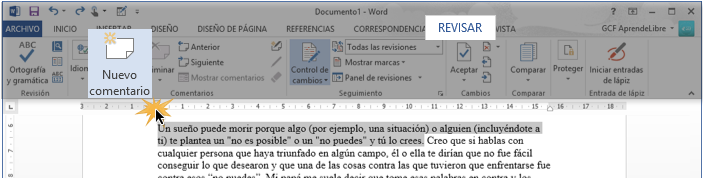
Se abrirá un panel al lado izquierdo de la pantalla donde podrás escribir el comentario.
En caso de quieras cambiar la forma en que se visualizan los comentarios, haz clic en el siguiente enlace: Opciones de Visualización de revisiones.
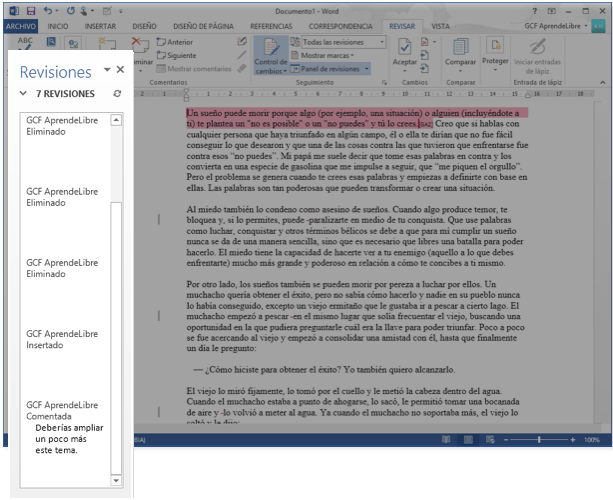
Selecciona el texto que tiene el comentario que quieres borrar.
En la pestaña Revisar, haz clic en el comando Eliminar.
El comentario se borrará del documento.
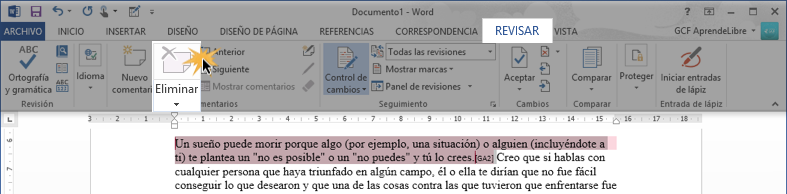
Si quieres borrar todos los comentarios, haz clic en la flecha que está en la parte de abajo del botón Eliminar. Allí, se desplegará un menú donde debes seleccionar la opción Eliminar todos los comentarios del documento.
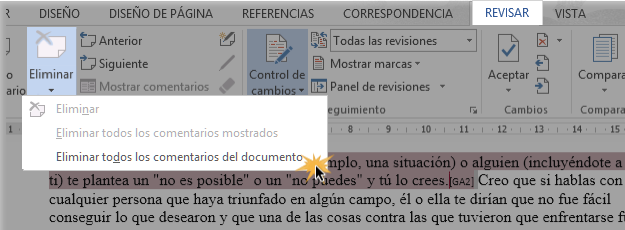
/es/word-2013/opciones-de-visualizacion-de-revisiones/content/